你這背景,原來是這樣做的啊,學到了

哈嘍,大家晚上好呀~我是利兄!
最近好多人在后臺私信我,讓我講講PPT背景的制作。安排!!!
來看一下這兩張PPT的對比,你們覺得哪張好看~


我想大家心里都有答案了,肯定是第二張好看對吧。
這兩張PPT的區別就是背景圖,不用我多說,也能明白背景圖的重要性吧。
今天我給你們整理了幾種常見的PPT背景使用。
01、純色背景
純色背景,顧名思義就是指使用一種顏色當做背景,比如“純白”“純黑”“純藍”等等~
許多的發布會也會用這樣的純色當背景。就像這幾張~
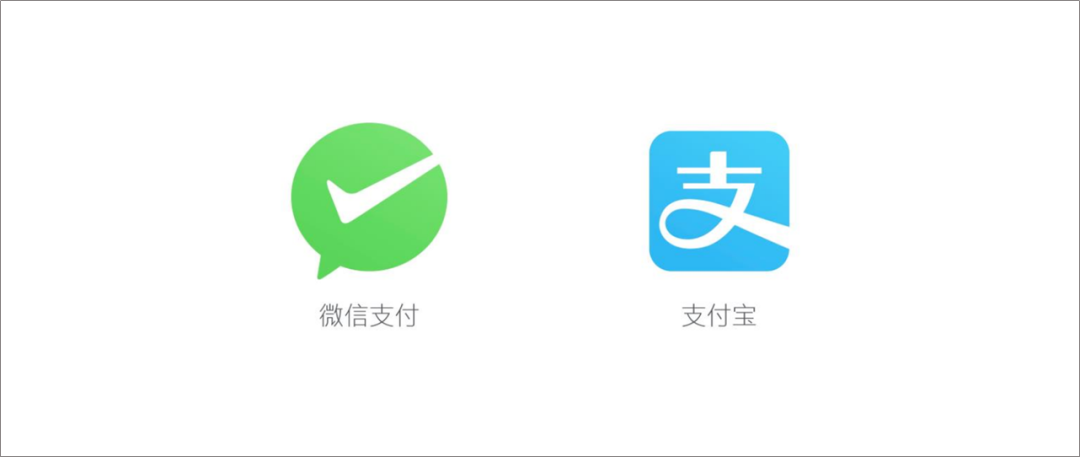



這張設計比較的“樸素”,用來突顯產品或者數值什么的,看上去比較大氣。
我們一般制作的PPT 都是文案特別多的,用這種背景就會顯得單調了。
02、漸變背景
同樣來看幾張用到漸變背景的幻燈片~
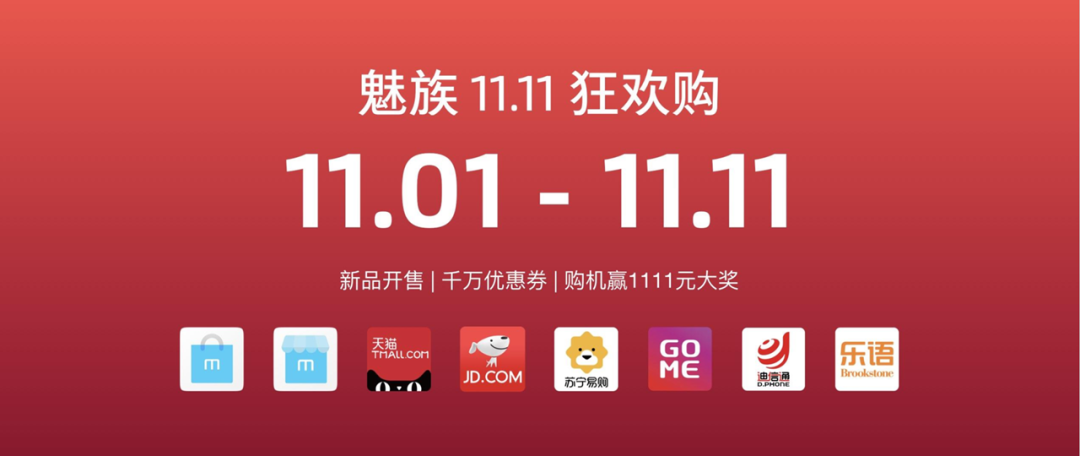


那么問題來了,你會調這樣的漸變背景嗎?
其實很簡單! 我們都知道“色塊”和“文案”可以更改漸變色,其實背景也能更改,而且步驟一樣。
直接調整“漸變光圈”的顏色就能更改.

顏色隨意選擇的
漸變方向和類型也是直接通過“漸變方向”和“漸變類型”更改的。

如果你覺得配色太難了,不會調這樣的顏色,那我給你推薦個網站。
網址:#

這里面有非常多的漸變,選中一款直接點擊右上角的下載即可。

用漸變的背景我們能制作出這樣的PPT。

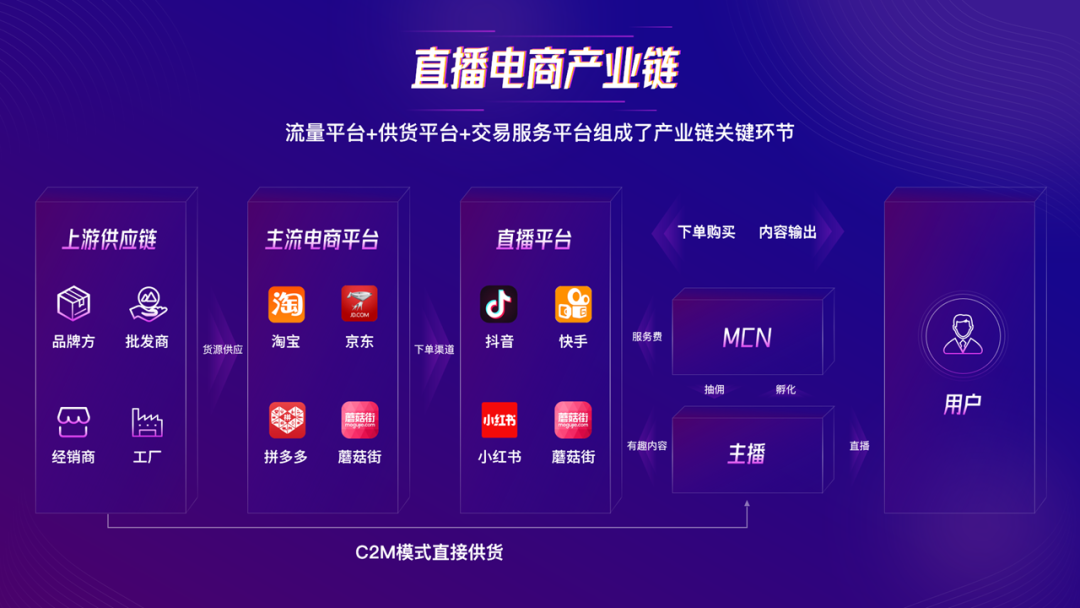
03、紋理背景
紋理背景在日常的PPT制作中用的比較少,因為PPT自帶的紋理確實不好看。

我們可以去網上“覓元素”下載一些紋理圖,都是現成的可以直接用。

利用紅色的紋理背景,可以制作出這種黨政風格的PPT。

下載一張墨綠色的紋理圖,擺上樣機和文案,就變成了一張產品介紹的PPT了。

04、圖片背景
圖片背景最常用的美化方式,使用的方法也有很多種,講幾個比較常見的方法。
1、巧用圖片裁剪
舉個簡單的例子:
來看一下這張PPT~

這是一張老虎的PPT,圖中老虎的位置在中間,左右兩邊空出的位置不夠大,文案內容不容易排版。
我們可以將老虎圖片進行裁剪,就像這樣~(白色虛線部分是保留的)

來看一下動圖~

最后將文案添加上去就行。

這樣一張全圖型PPT就制作完成了。

同樣的裁剪方式,我們也可以裁剪“山峰”“城市”當做PPT的背景。


2、添加蒙版法
“蒙版”其實就是一個設置了透明度的色塊。
舉個簡單的例子~
這是一張廚房凈水器的功能介紹PPT。
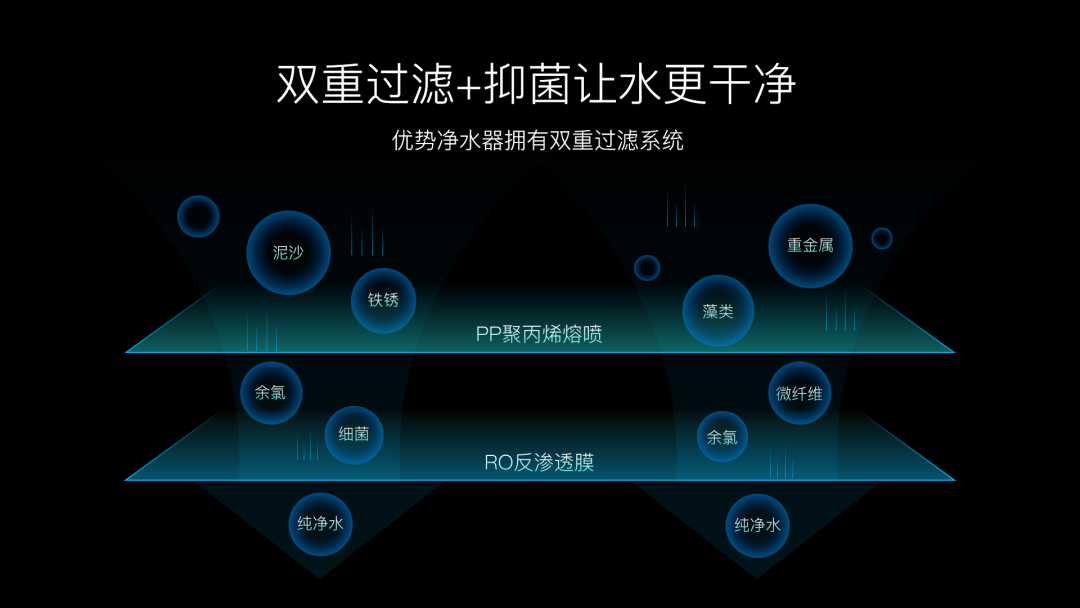
純黑的背景顯得有點單調了,我們可以給他添加一張凈水器的圖片。

但是你會發現,這背景與文案的顏色也接近了,對文案的閱讀造成了干擾。
所以,我們要給他添加一個半透明的“蒙版”。

這樣的PPT看上去就不那么單調了。

“蒙版”的顏色是隨著“色塊”的顏色改變的。
黑色的色塊制作出黑色的蒙版背景。

白色的色塊制作出淺色的蒙版背景。

3、還有這種漸變的蒙版~
舉個例子~
同樣是老虎的PPT,但是換了一張圖片了。

用這張圖片當背景,將文案放入的時候會發現,白色的文案有些看不清了。
這個時候我們可以添加一個“漸變蒙版”,減少圖片對文案讀取的干擾。


4、圖片虛化法

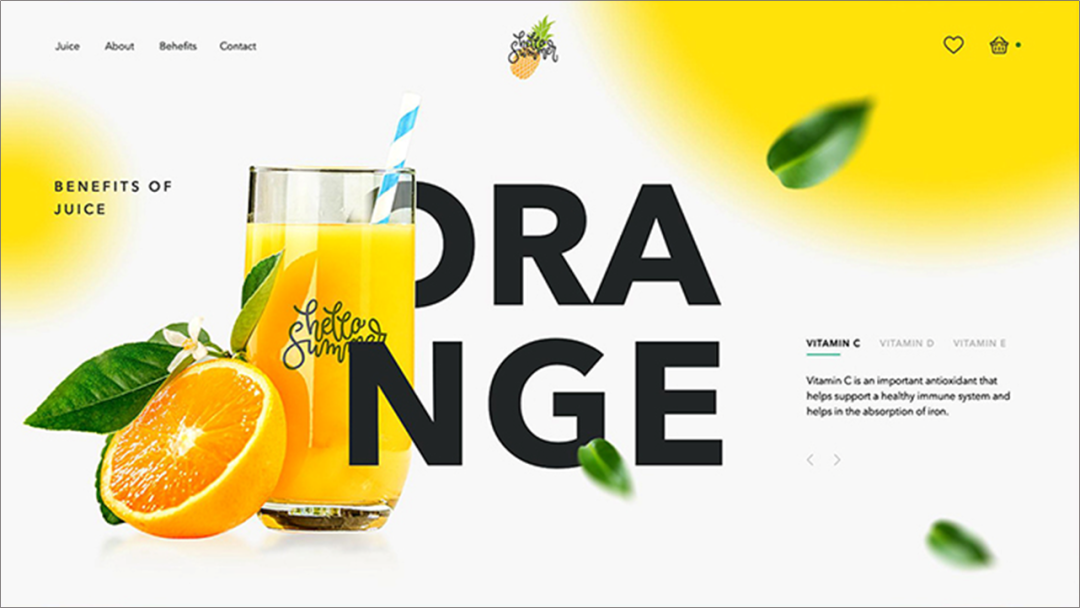

這三張都是將圖片進行虛化處理,然后將其當成背景的。
虛化背景在藝術效果里就有。
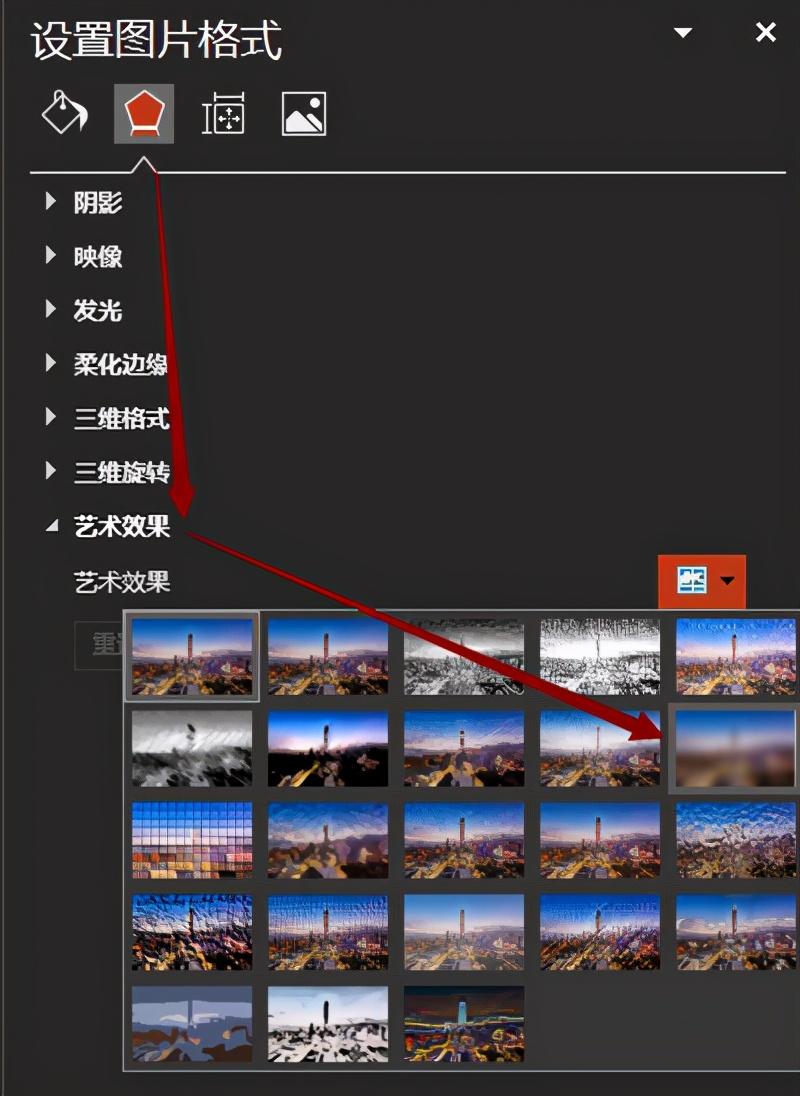
這個前兩天剛講過,沒看的可以點擊下面的圖片鏈接~

5、圖片墻
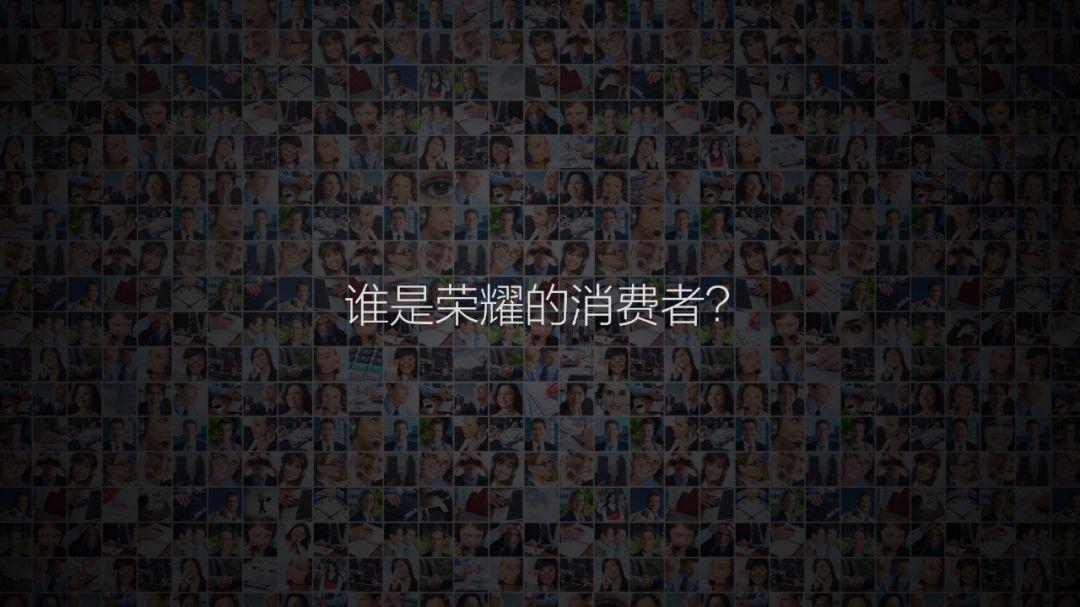

像這種就是將很多的圖片進行排版,然后添加上一個蒙版。
圖片排版可以利用插件的“矩形布局”功能。
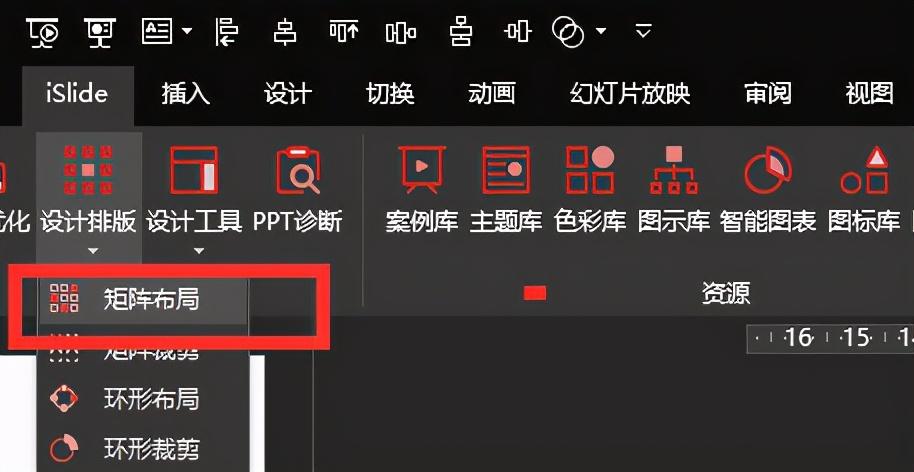

可以輕松的將圖片整齊排列。

圖片的顏色非常亂,我們可以給它統一一下顏色。
在【格式】選項下有個【顏色】,這里面可以調整圖片的顏色。

可以看一下調整后的效果~

以上就是今天的全部內容啦,這些都是我制作PPT時常用到背景制作方法。
你們還知道哪些,可以留言補充哦。
喜歡的話別忘了點個“贊”哦。
聲明:本站所有文章資源內容,如無特殊說明或標注,均為采集網絡資源。如若本站內容侵犯了原著者的合法權益,可聯系本站刪除。
